目次
第3回:「デザインを整えよう!WordPressのテーマとプラグイン設定」
今回は、サイトのデザインを決めるテーマの設定と便利なプラグインの導入 について詳しく解説します。
WordPressは、デザインを自由にカスタマイズできるのが大きな魅力です。適切なテーマを選び、必要なプラグインを導入することで、使いやすく魅力的なサイトを作ることができます。
↓第2回目の記事はこちらから

2025.03.02
初心者でも簡単シリーズ!WordPressでホームページを作る方法|第2回
第2回:「初心者でも簡単!WordPressのインストールと初期設定」 前回の記事では、WordPressの基本や、どんな種類のサイトが作れるのかについて解説しました。今回は、実際にWordPressをインストールし、初期設定を行う方法を詳しく解説します。 これを読めば、初心者の方でも迷うことな...
1. WordPressのテーマとは?
WordPressの「テーマ」とは、サイトのデザインやレイアウトを決めるテンプレートのことです。テーマを変更するだけで、サイトの外観が大きく変わります。
1-1. 無料テーマと有料テーマの違い
WordPressには 無料テーマ と 有料テーマ があります。
✅ 無料テーマの特徴
-
コストがかからない
-
シンプルなデザインが多い
-
カスタマイズの自由度が低い
-
サポートが限定的
✅ 有料テーマの特徴
-
デザインが洗練されている
-
SEO対策や高速表示の機能が充実
-
カスタマイズの自由度が高い
-
開発者のサポートを受けられる
無料テーマから始めて、サイトが成長してきたら有料テーマに切り替えるのも良い方法です。
1-2. おすすめのWordPressテーマ
✅ 無料テーマ
-
Cocoon(シンプルでSEOに強い)
-
Astra(軽量でカスタマイズ性が高い)
-
GeneratePress(高速で使いやすい)
✅ 有料テーマ
-
SWELL(デザイン性が高く操作が簡単)
-
THE THOR(SEOに強く機能が豊富)
-
JIN(ブログ向けで初心者に優しい)
1-3. WordPressのテーマを変更する方法
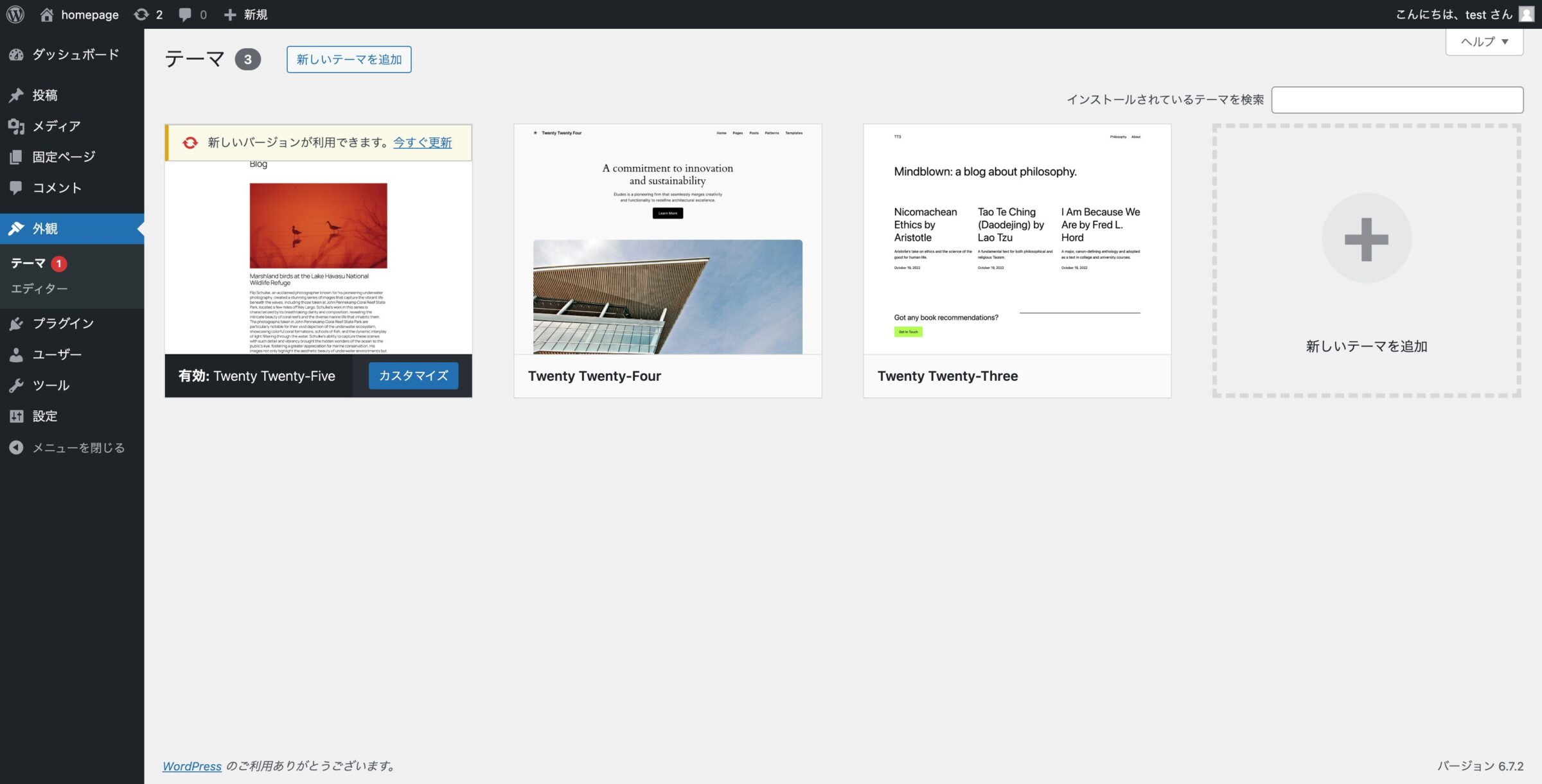
-
WordPress管理画面にログイン
-
「外観」→「テーマ」を開く
-
「新規追加」をクリック
-
検索またはファイルをアップロードしてテーマを選択
-
「有効化」ボタンをクリックして変更完了
テーマを変更した後は、デザインを調整し、サイトのレイアウトを確認しましょう。
2. WordPressのプラグインとは?
プラグインとは、WordPressの機能を拡張するための追加プログラムです。必要な機能を簡単に追加できるので、サイトの運用がスムーズになります。
2-1. おすすめのプラグイン一覧
✅ 必須プラグイン
-
Yoast SEO(SEO対策)
-
Akismet Anti-Spam(スパムコメント防止)
-
WP Fastest Cache(サイトの表示速度向上)
-
UpdraftPlus(バックアップ管理)
✅ 便利なプラグイン
-
Contact Form 7(お問い合わせフォーム)
-
Elementor(ページビルダー)
-
Table of Contents Plus(目次生成)
-
Smush(画像の最適化)
2-2. プラグインのインストール方法
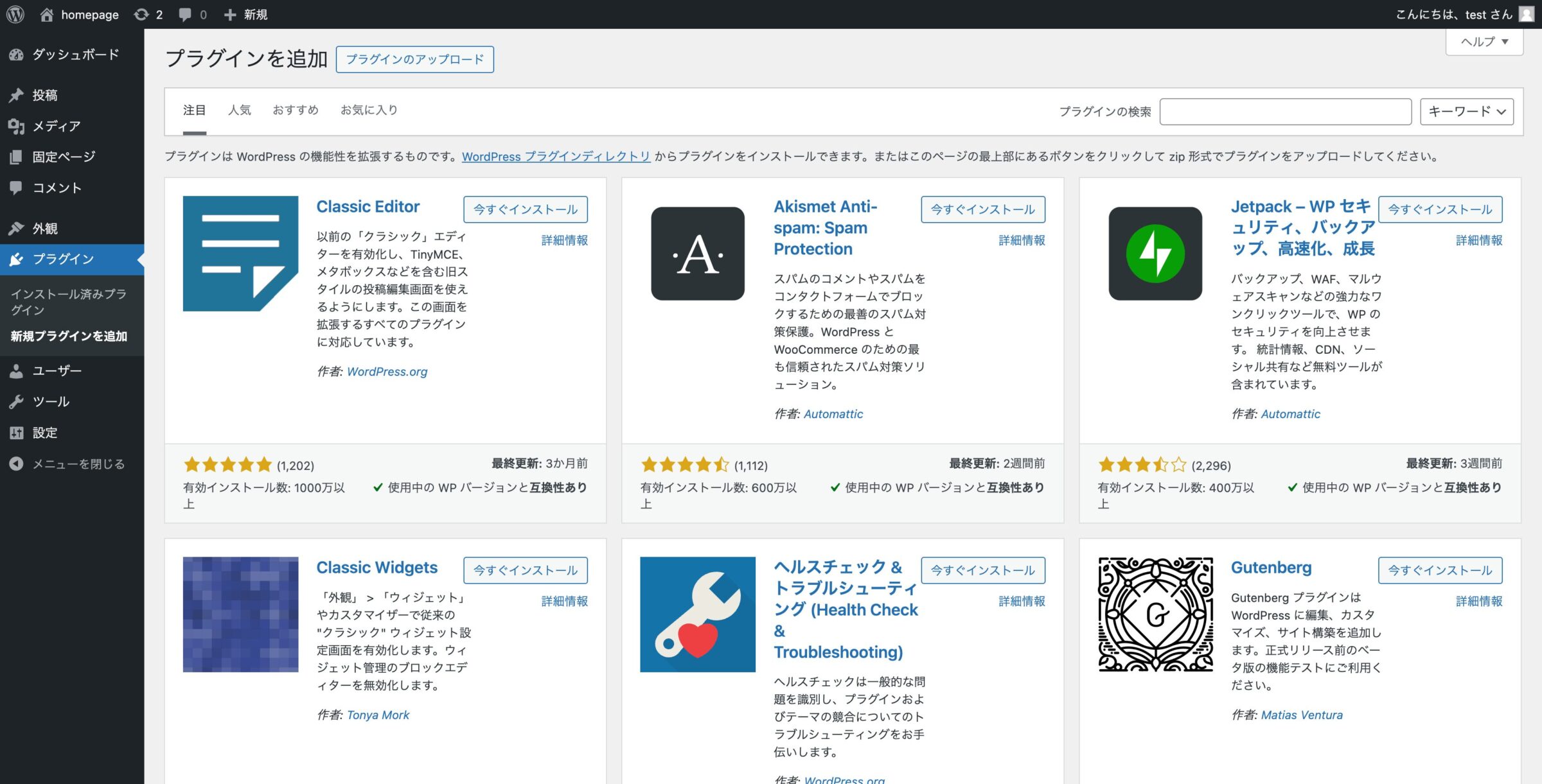
-
WordPress管理画面にログイン
-
「プラグイン」→「新規追加」を開く
-
検索バーで目的のプラグインを探す
-
「今すぐインストール」をクリック
-
「有効化」をクリックして完了
プラグインは 必要なものだけを厳選してインストール しましょう。不要なプラグインが多いと、サイトの表示速度が遅くなる原因になります。
3. サイトのカスタマイズ
3-1. ウィジェットの設定
ウィジェットとは、サイドバーやフッターに簡単にコンテンツを追加できる機能です。
ウィジェットの設定方法
-
WordPress管理画面で「外観」→「ウィジェット」を開く
-
使用したいウィジェットを選択
-
ドラッグ&ドロップで配置を調整
-
変更を保存
3-2. メニューの設定
ナビゲーションメニューを設定することで、訪問者がサイトを快適に利用できるようになります。
メニューの設定方法
-
「外観」→「メニュー」を開く
-
「新しいメニューを作成」をクリック
-
メニューに追加するページやカテゴリを選択
-
「メニューを保存」をクリック
まとめ
今回は、WordPressのテーマとプラグインの設定 について解説しました。
✅ WordPressの「テーマ」はサイトのデザインを決める
✅ 無料テーマと有料テーマの違いを理解し、目的に合ったものを選ぶ
✅ 必須プラグインを導入し、機能を強化する
✅ サイトのカスタマイズを行い、使いやすいデザインにする
次回は、「固定ページと投稿ページの違いと作成方法」 について詳しく解説します!

2025.03.04
初心者でも簡単シリーズ!WordPressでホームページを作る方法|第4回
第4回:「実際に作ってみよう!固定ページと投稿ページの使い分け」 WordPressには 「固定ページ」と「投稿ページ」という機能があり、それぞれ役割が異なります。固定ページは変わらない情報を掲載するのに適しており、投稿ページは時系列で更新するコンテンツに適しています。 適切に使い分けることで、...

